CompatTelRunner.exe (09.16.25)
Was ist CompatTelRunner.exe?CompatTelRunner.exe-Datei wird von Microsoft als Softwarekomponente der Windows-Betriebssysteme erstellt. Es ist ein Teil der Microsoft Compatibility Appraiser-Software, auch bekannt als Microsoft Compatibility Telemetry, und wird als Windows-Systemdatei angesehen.
Ist CompatTelRunner.exe eine legitime Datei?CompatTelRunner.exe ist eine legitime Windows-Datei, die entwickelt wurde und vertrieben von Microsoft Corporation. Die Originaldatei CompatTelRunner.exe wird installiert und befindet sich im Datenträgerordner C:\Windows\System32. Seine Hauptfunktion besteht darin, eine Systemdiagnose auf der Windows-Plattform durchzuführen, normalerweise nach einer Neuinstallation oder der Installation von Upgrades oder Updates. Es bestimmt technisch Kompatibilitätsprobleme.
Als Komponente des Programms zur Verbesserung der Benutzerfreundlichkeit für PCs beschrieben, sammelt es auch Programmtelemetrieinformationen und leitet sie an Microsoft-Server weiter, wenn ein Benutzer diese Aktion ausführt. Dies soll Microsoft dabei helfen, die Kompatibilität bei der Installation von Updates oder Upgrades auf die neuesten Windows-Betriebssystemversionen sicherzustellen.
Ist CompatTelRunner.exe ein Virus?Der Prozess CompatTelRunner.exe ist kein Virus, kein Trojaner oder Trojan Schadsoftware. Es ist ein sicherer Prozess und eine wichtige Windows-Datei, die von Microsoft erstellt und signiert wurde.
Profi-Tipp: Scannen Sie Ihren PC auf Leistungsprobleme, Junk-Dateien, schädliche Apps und Sicherheitsbedrohungen,
die zu Systemprobleme oder langsame Leistung.
Sonderangebot Über Outbyte, Deinstallationsanweisungen, EULA, Datenschutzrichtlinie.
Es hat jedoch die Erweiterung .exe, was bedeutet, dass es sich um eine ausführbare Datei handelt. Manchmal können ausführbare Dateien Ihrem PC schaden. Malware-Ersteller können Programme entwickeln und sie CompatTelRunner.exe nennen. Durch die Verwendung des gleichen ausführbaren Dateinamens können sie Malware-Entitäten tarnen. Wenn sich eine Malware-Einheit als solche tarnt und Ihren PC erfolgreich infiltriert, ist es schwierig, sie von einer echten zu unterscheiden.
Es sei denn, die Original-CompatTelRunner.exe wurde mit einem Virus oder einer anderen Malware-Einheit infiziert, es ist dann, dass es verdächtig erscheinen kann. Es kann zu Verdacht kommen, dass beim Start eine große Menge an CPU- und Festplattenverarbeitungsvorgängen verwendet wird, was den PC verlangsamt.
Soll CompatTelRunner.exe entfernt werden? und überprüfen Sie sorgfältig den Standort und die Komponenten, um festzustellen, ob es sich um einen Virus oder eine Malware handelt.Hinweis: Der CompatTelRunner.exe-Prozess ist keine wesentliche oder erforderliche App für die ordnungsgemäße Ausführung des Windows-Betriebssystems. Sie können es jederzeit stoppen oder löschen, wenn Sie vermuten, dass es Probleme beim reibungslosen Betrieb des Windows-Betriebssystems verursacht. Wir empfehlen jedoch nicht, es zu entfernen, wenn es normal funktioniert, da es Microsoft hilft, Ihr PC-System zu diagnostizieren und die kompatiblen Updates zu aktivieren.
Wie entferne ich CompatTelRunner.exe?Hier ist eine CompatTelRunner.exe Anleitung zum Entfernen. Wir haben diese Anleitung zusammengestellt, um zu erläutern, wie Sie den bösartigen CompatTelRunner.exe-Prozess beim Start stoppen (deaktivieren), löschen und alle damit verbundenen Probleme beheben sowie Ihren Computer vor Infektionen und Bedrohungen schützen können.
Um CompatTelRunner.exe von Ihrem Gerät zu löschen, führen Sie die folgenden Schritte aus:
Schritt 1. Entfernen Sie CompatTelRunner.exe von Windows
Schritt 2. Löschen Sie CompatTelRunner.exe von Mac OS X
Schritt 3. Entfernen Sie CompatTelRunner.exe aus dem Internet Explorer
Schritt 4. Deinstallieren Sie CompatTelRunner.exe von Microsoft Edge
Schritt 5. Löschen Sie CompatTelRunner.exe von Mozilla Firefox
Schritt 6. Entfernen Sie CompatTelRunner.exe von Google Chrome
Schritt 7. CompatTelRunner.exe aus Safari entfernen
So entfernen Sie CompatTelRunner.exe aus WindowsEines der gemeinsamen Merkmale von CompatTelRunner.exe ist, dass sie es mögen als legitime Programme ausgeben oder mit legitimen Programmen gebündelt werden können, um Ihren Computer zu infizieren. Das erste, was Sie tun müssen, wenn Sie dem Risiko einer CompatTelRunner.exe gegenüberstehen, ist das mitgelieferte Programm zu deinstallieren.
Um potenziell bösartige und unerwünschte Programme von Windows zu entfernen und CompatTelRunner loszuwerden. exe dauerhaft ausführen, folgen Sie diesen Anweisungen:
1. Deinstallieren Sie Schadprogramme.Klicken Sie auf Start und geben Sie dann Systemsteuerung in das Suchfeld ein. Klicken Sie in den Suchergebnissen auf Systemsteuerung und dann auf den Link Programm deinstallieren unter Programm. Die Systemsteuerung sieht für Windows 7-Computer gleich aus, aber für Benutzer von Windows XP klicken Sie stattdessen auf Programme hinzufügen/entfernen.
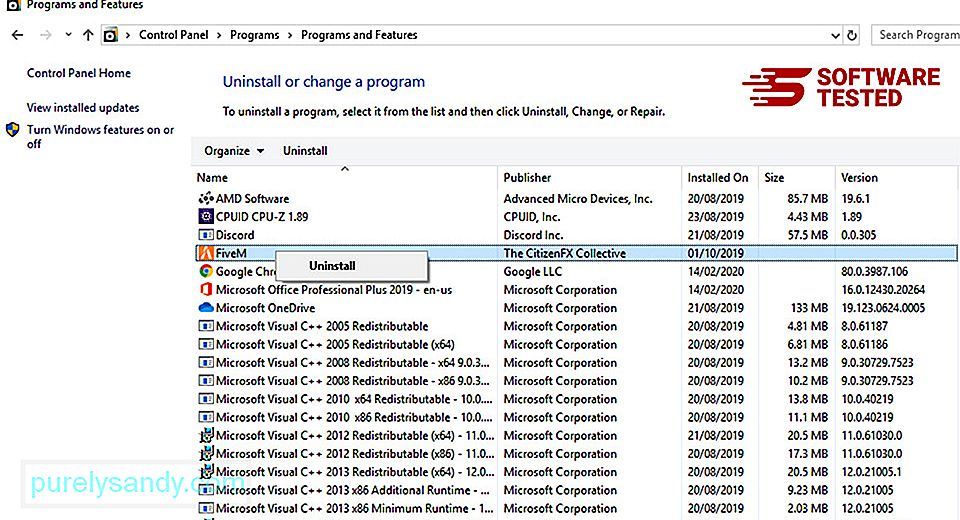
Für Windows 10 Benutzer können Sie Programme auch deinstallieren, indem Sie zu Start > Einstellungen > Apps > Apps & Funktionen.
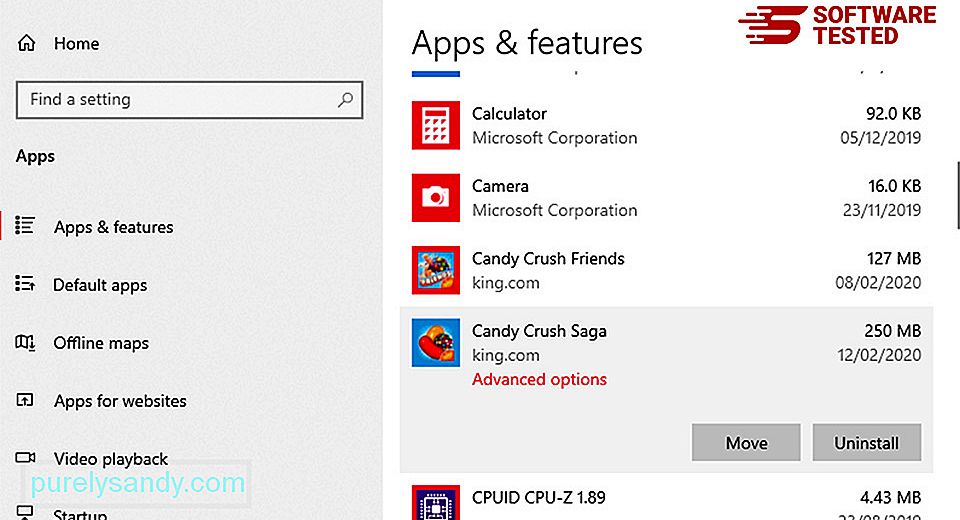
Suchen Sie in der Liste der Programme auf Ihrem Computer nach kürzlich installierten oder verdächtigen Programmen, von denen Sie vermuten, dass es sich um Malware handelt.
Deinstallieren Sie sie, indem Sie auf klicken (oder mit der rechten Maustaste in der Systemsteuerung klicken) und dann Deinstallieren auswählen. Klicken Sie erneut auf Deinstallieren , um die Aktion zu bestätigen. Warten Sie, bis der Deinstallationsvorgang abgeschlossen ist.
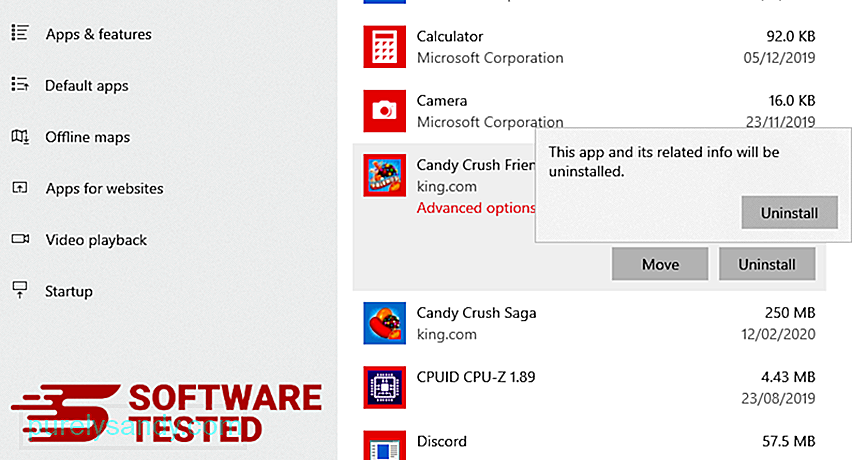
Klicken Sie dazu mit der rechten Maustaste auf die Verknüpfung des deinstallierten Programms und wählen Sie dann Eigenschaften.
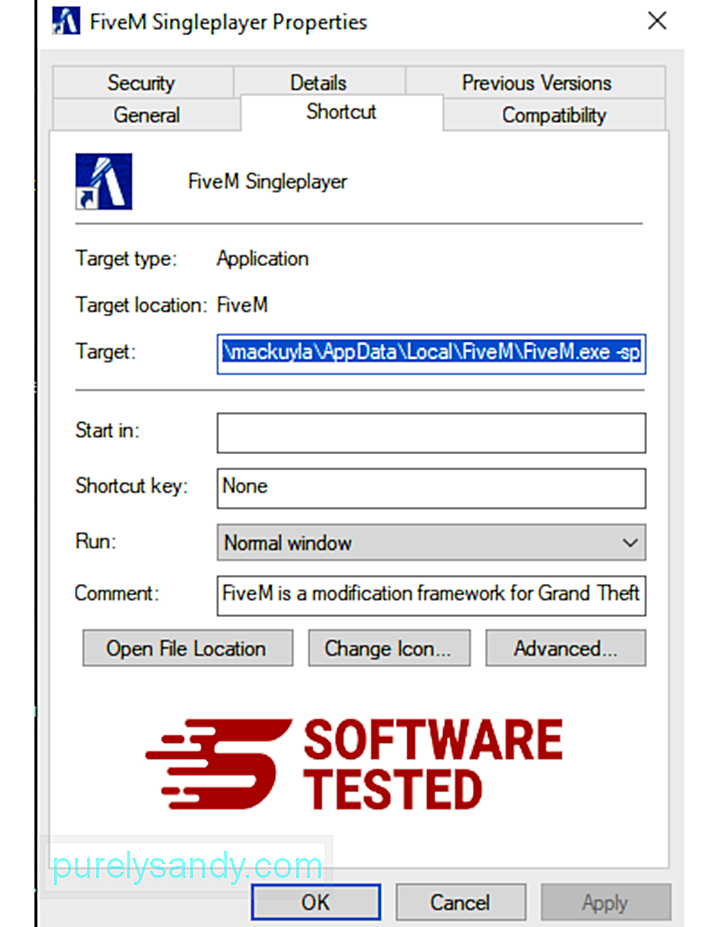
Es sollte automatisch die Registerkarte Verknüpfung öffnen. Sehen Sie sich das Feld Ziel an und löschen Sie die Ziel-URL, die sich auf die Malware bezieht. Diese URL verweist auf den Installationsordner des von Ihnen deinstallierten Schadprogramms.
4. Wiederholen Sie alle oben aufgeführten Schritte für alle Verknüpfungen des Programms.Überprüfen Sie alle Orte, an denen diese Verknüpfungen gespeichert werden könnten, einschließlich Desktop, Startmenü und Taskleiste.
5. Leeren Sie den Papierkorb.Sobald Sie alle unerwünschten Programme und Dateien von Windows gelöscht haben, bereinigen Sie Ihren Papierkorb, um CompatTelRunner.exe vollständig zu entfernen. Klicken Sie mit der rechten Maustaste auf den Papierkorb auf Ihrem Desktop und wählen Sie dann Papierkorb leeren. Klicken Sie zur Bestätigung auf OK.
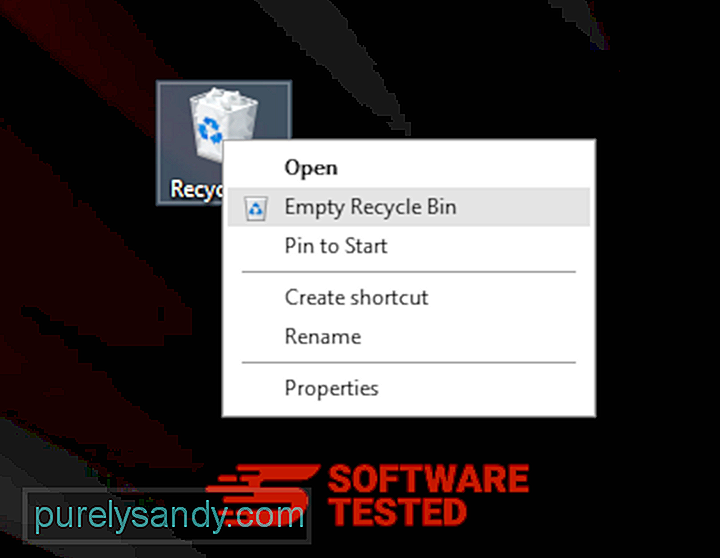
macOS ist sicherer als Windows, aber Windows Es ist nicht ausgeschlossen, dass auf Macs Malware vorhanden ist. Wie andere Betriebssysteme ist auch macOS anfällig für Schadsoftware. Tatsächlich gab es mehrere frühere Malware-Angriffe auf Mac-Benutzer.
Das Löschen von CompatTelRunner.exe von einem Mac ist viel einfacher als bei anderen Betriebssystemen. Hier ist die vollständige Anleitung:
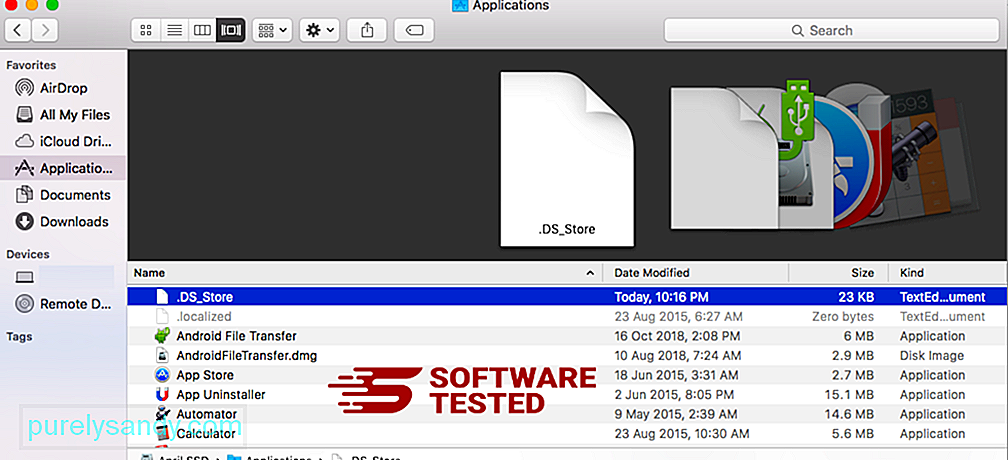

Um CompatTelRunner.exe vollständig zu entfernen, leeren Sie Ihren Papierkorb.
So entfernen Sie CompatTelRunner.exe vom Internet ExplorerUm sicherzustellen, dass die Malware, die Ihren Browser gehackt hat, vollständig verschwunden ist und alle nicht autorisierten Änderungen im Internet Explorer rückgängig gemacht werden, befolgen Sie die angegebenen Schritte unten:
1. Befreien Sie sich von gefährlichen Add-Ons.Wenn Malware Ihren Browser kapert, ist eines der offensichtlichen Anzeichen, wenn Sie Add-ons oder Symbolleisten sehen, die plötzlich ohne Ihr Wissen im Internet Explorer erscheinen. Um diese Add-ons zu deinstallieren, starten Sie Internet Explorer, klicken Sie auf das Zahnradsymbol in der oberen rechten Ecke des Browsers, um das Menü zu öffnen, und wählen Sie dann Add-ons verwalten. 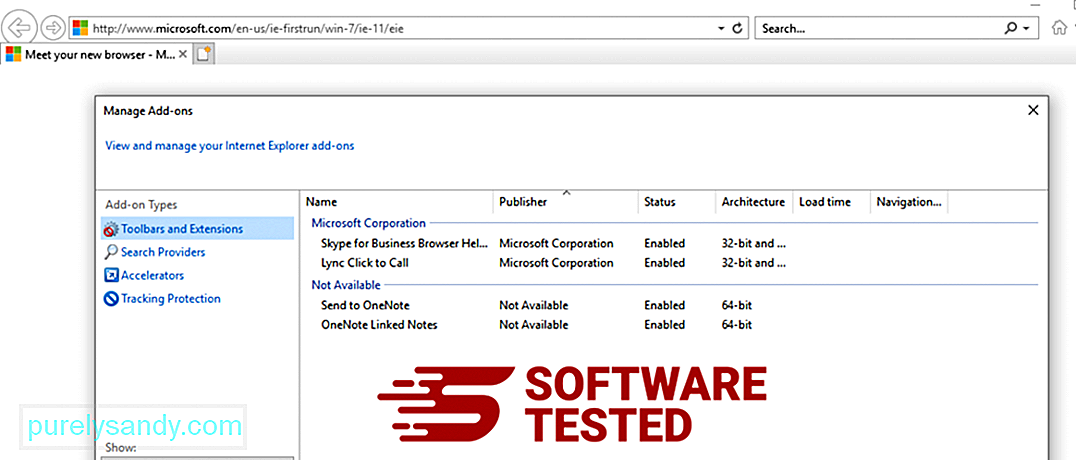
Wenn das Fenster Add-ons verwalten angezeigt wird, suchen Sie nach (Name der Malware) und anderen verdächtigen Plug-ins/Add-ons. Sie können diese Plugins/Add-ons deaktivieren, indem Sie auf Deaktivieren klicken. 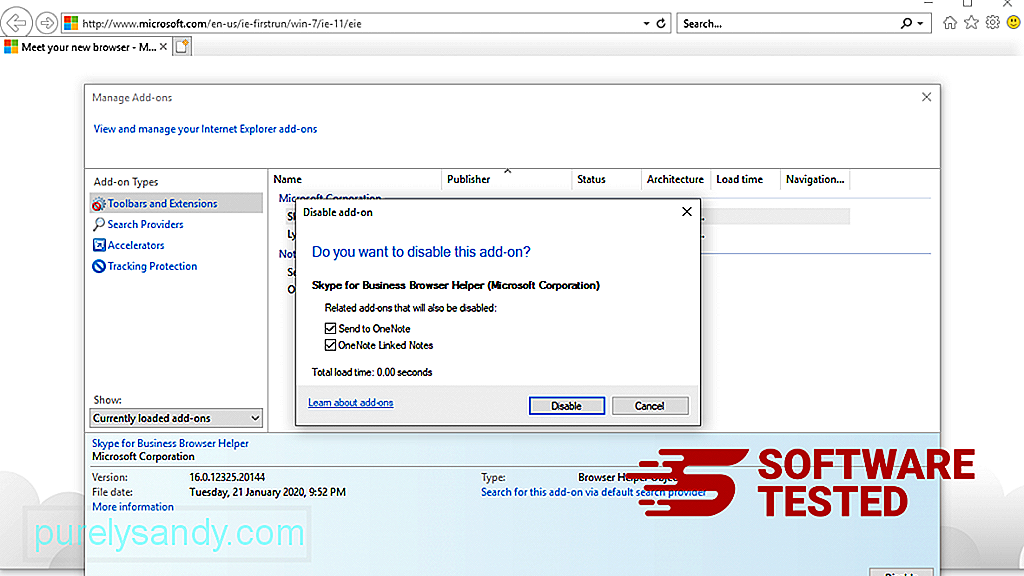
Wenn Sie plötzlich eine andere Startseite haben oder Ihre Standardsuchmaschine geändert wurde, können Sie sie über die Einstellungen des Internet Explorers wieder ändern. Klicken Sie dazu auf das Zahnradsymbol in der oberen rechten Ecke des Browsers und wählen Sie dann Internetoptionen. 
Löschen Sie auf dem Tab Allgemein die Startseiten-URL und geben Sie Ihre bevorzugte Startseite ein. Klicken Sie auf Übernehmen , um die neuen Einstellungen zu speichern. 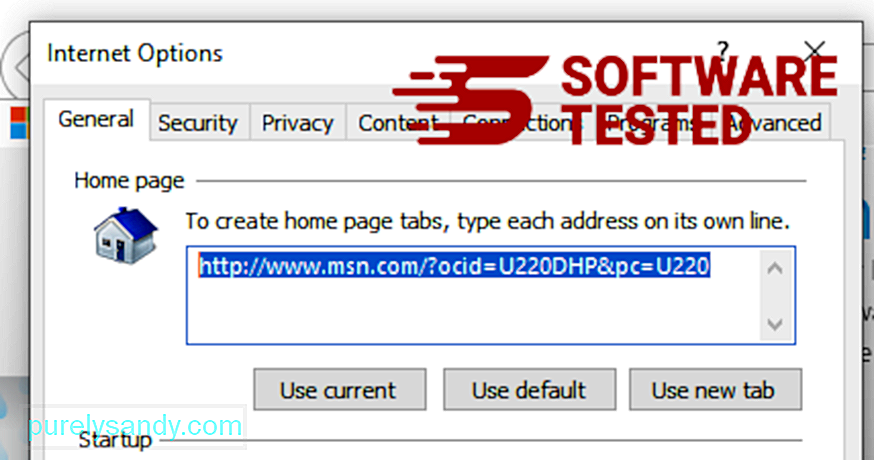
Wählen Sie im Internet Explorer-Menü (Zahnradsymbol oben) Internetoptionen aus. Klicken Sie auf den Tab Erweitert und wählen Sie dann Zurücksetzen aus. 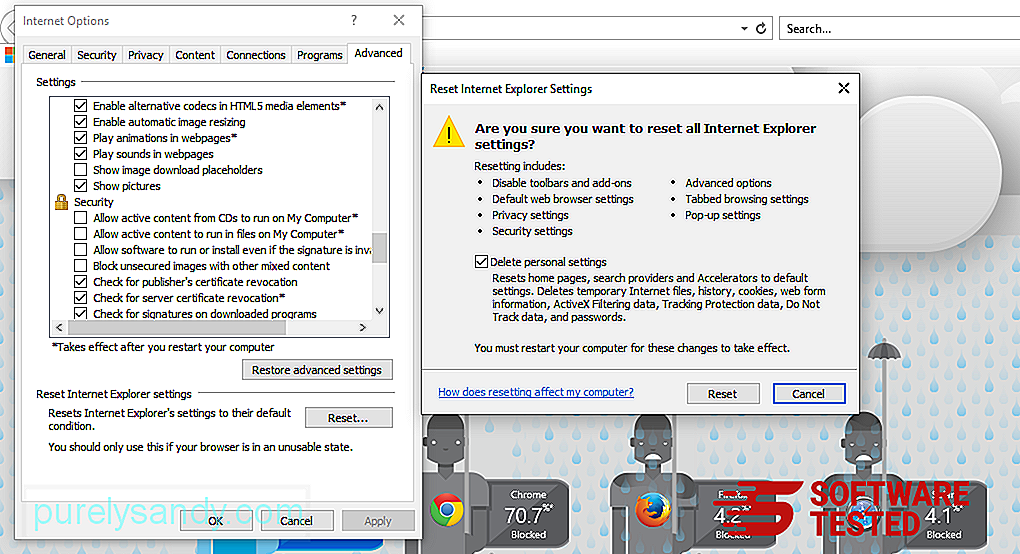
Häkchen Sie im Fenster Zurücksetzen Persönliche Einstellungen löschen an und klicken Sie erneut auf die Schaltfläche Zurücksetzen , um die Aktion zu bestätigen.
So deinstallieren Sie CompatTelRunner.exe auf Microsoft EdgeWenn Sie vermuten, dass Ihr Computer mit Malware infiziert ist und Sie glauben, dass Ihr Microsoft Edge-Browser betroffen ist, setzen Sie Ihren Browser am besten zurück .
Es gibt zwei Möglichkeiten, Ihre Microsoft Edge-Einstellungen zurückzusetzen, um alle Spuren von Malware auf Ihrem Computer vollständig zu entfernen. Weitere Informationen finden Sie in den Anweisungen unten.
Methode 1: Zurücksetzen über Edge-Einstellungen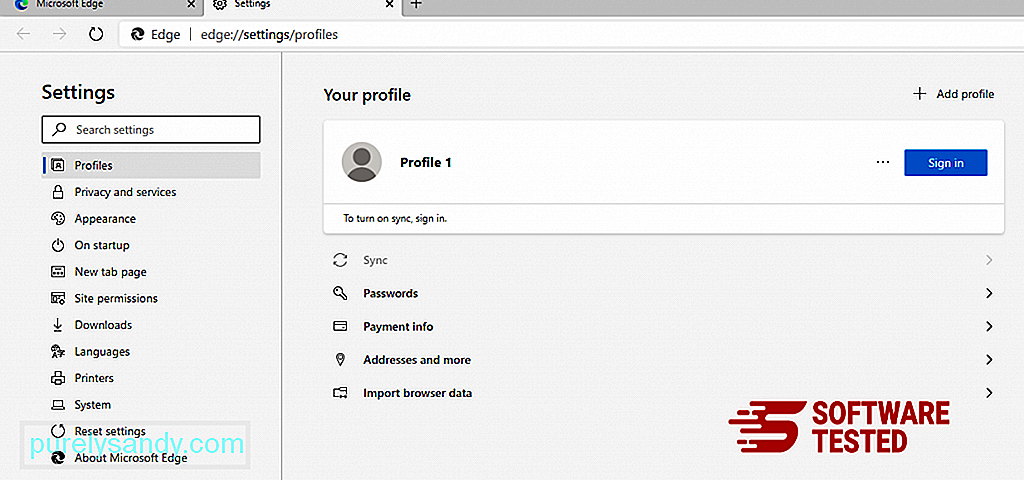
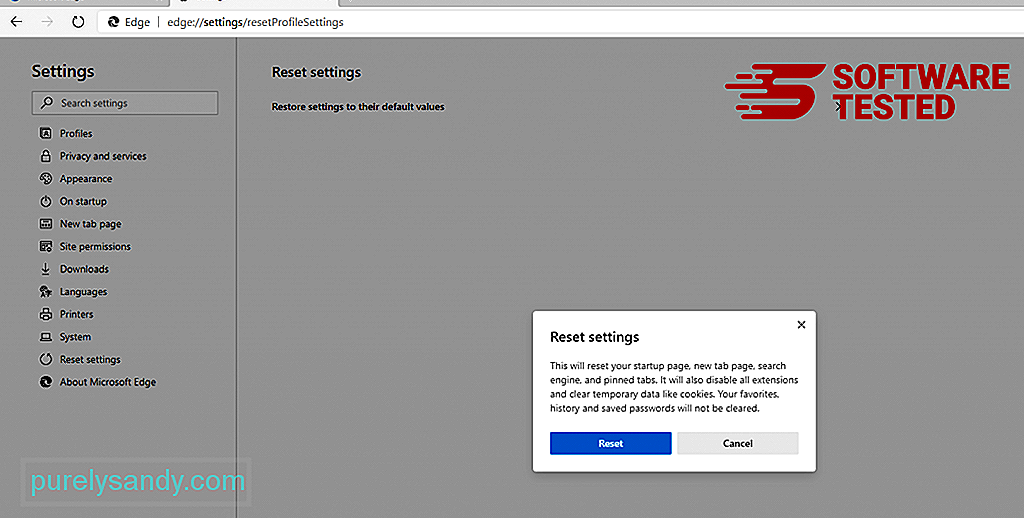
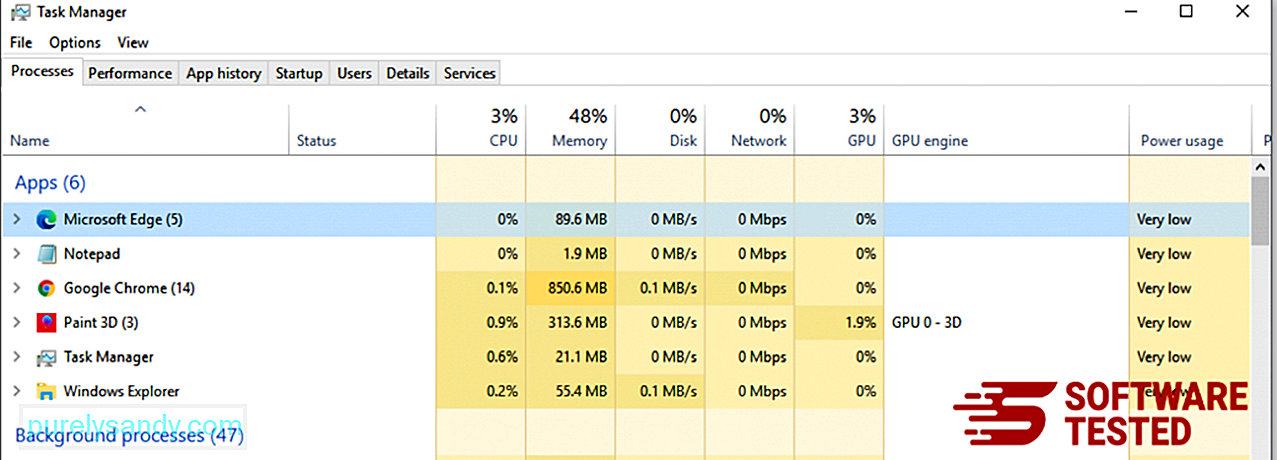
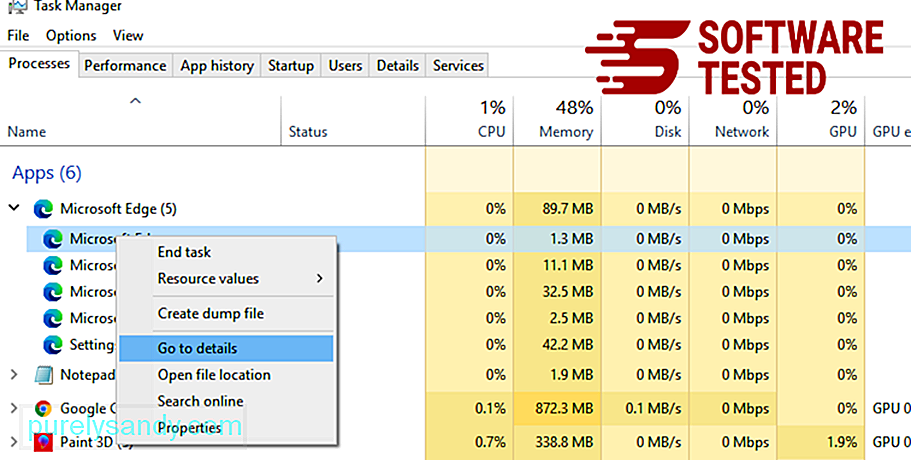
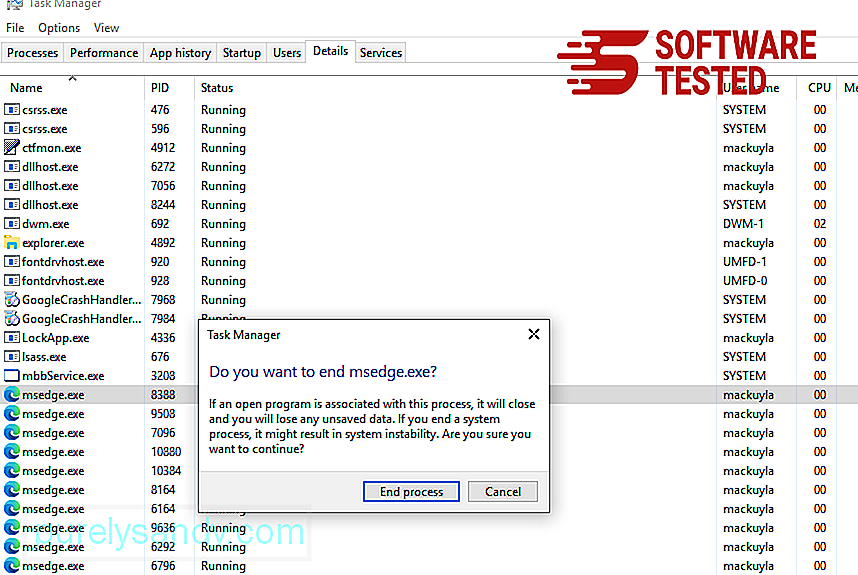
Anderer Weg Um Microsoft Edge zurückzusetzen, verwenden Sie Befehle. Dies ist eine erweiterte Methode, die äußerst nützlich ist, wenn Ihre Microsoft Edge-App ständig abstürzt oder sich überhaupt nicht öffnen lässt. Stellen Sie sicher, dass Sie Ihre wichtigen Daten sichern, bevor Sie diese Methode verwenden.
Hier sind die Schritte dazu:
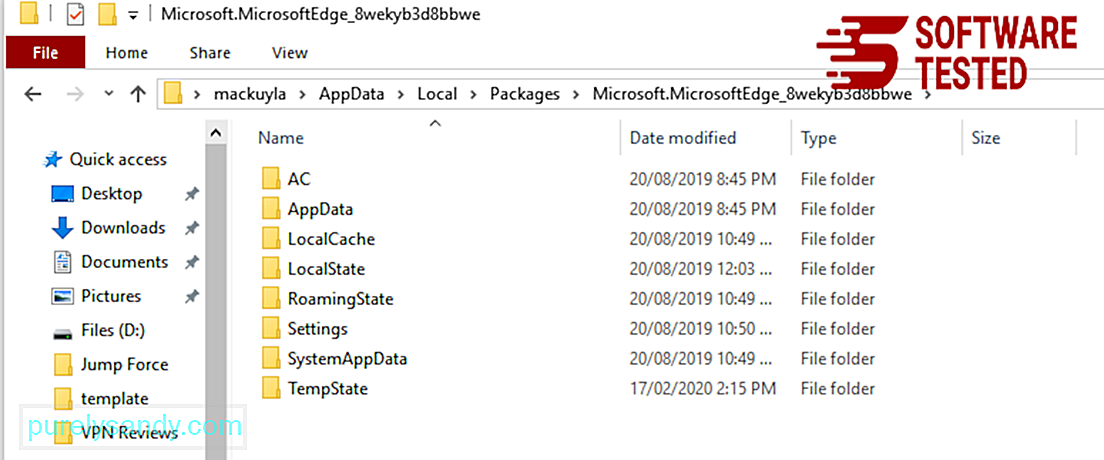
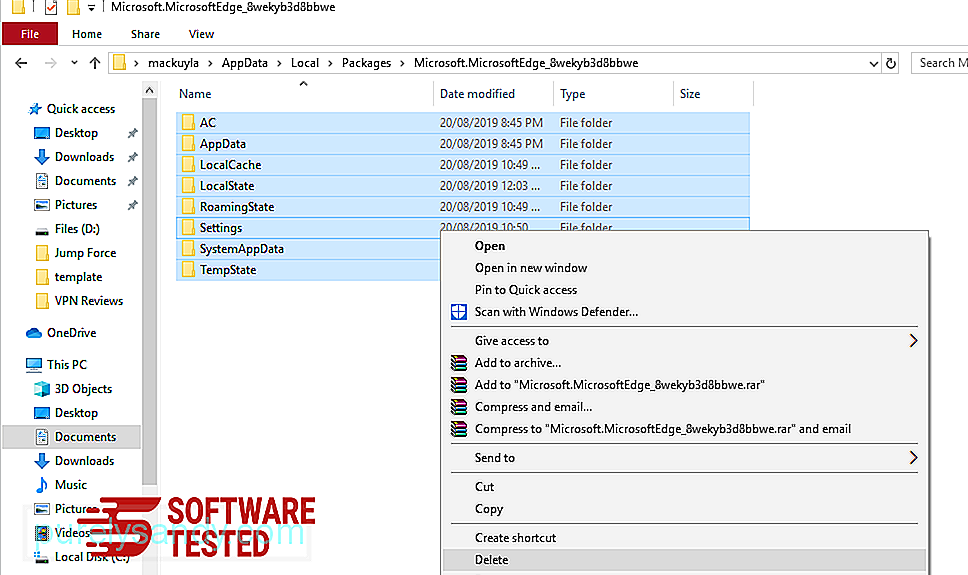
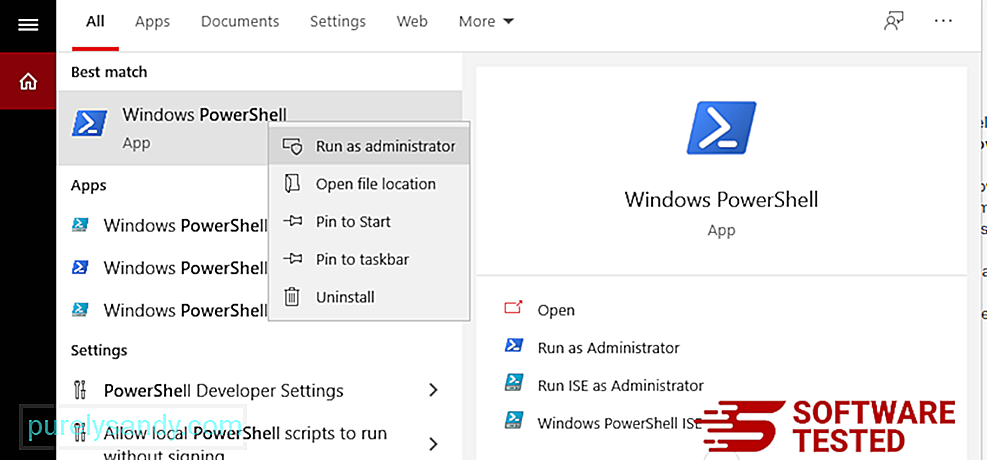
Get-AppXPackage -AllUsers -Name Microsoft.MicrosoftEdge | Foreach {Add-AppxPackage -DisableDevelopmentMode -Register $($_.InstallLocation)\AppXManifest.xml -Verbose} 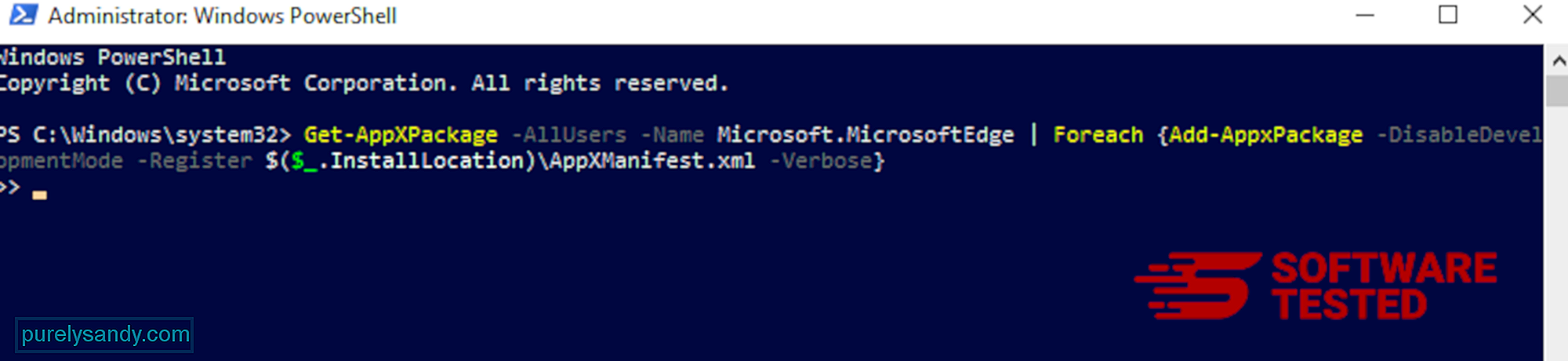
Wie andere Browser versucht Malware, die Einstellungen von Mozilla Firefox zu ändern. Sie müssen diese Änderungen rückgängig machen, um alle Spuren von CompatTelRunner.exe zu entfernen. Führen Sie die folgenden Schritte aus, um CompatTelRunner.exe vollständig aus Firefox zu löschen:
1. Deinstallieren Sie gefährliche oder unbekannte Erweiterungen.Überprüfen Sie Firefox auf unbekannte Erweiterungen, an deren Installation Sie sich nicht erinnern. Es besteht eine große Chance, dass diese Erweiterungen von der Malware installiert wurden. Starten Sie dazu Mozilla Firefox, klicken Sie auf das Menüsymbol in der oberen rechten Ecke und wählen Sie dann Add-ons > Erweiterungen.
Wählen Sie im Fenster "Erweiterungen" CompatTelRunner.exe und andere verdächtige Plugins. Klicken Sie neben der Erweiterung auf das Dreipunktmenü und wählen Sie dann Entfernen , um diese Erweiterungen zu löschen. 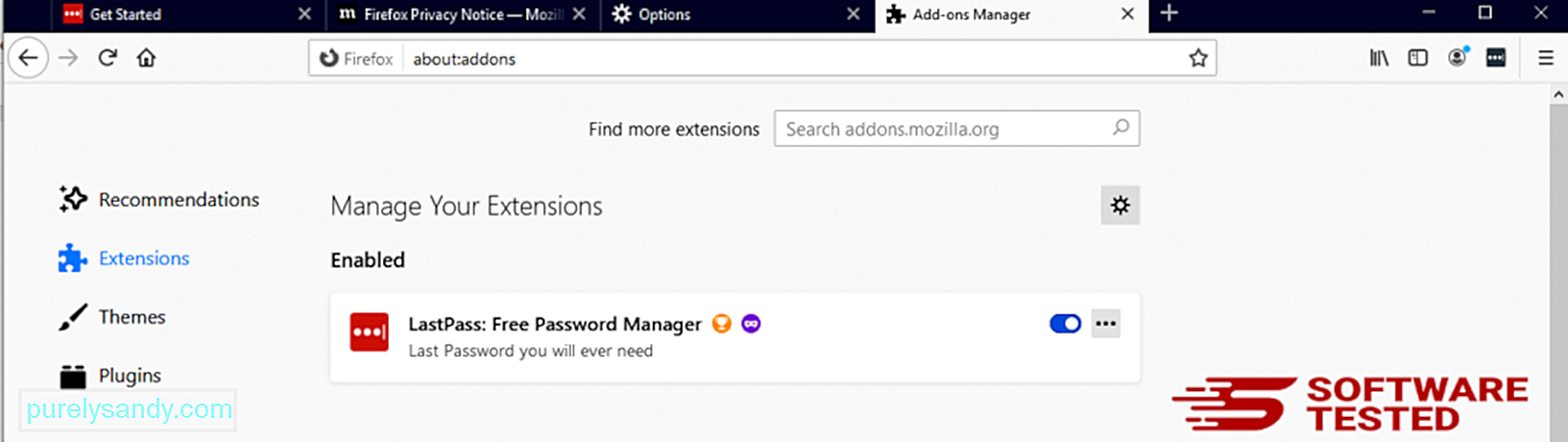
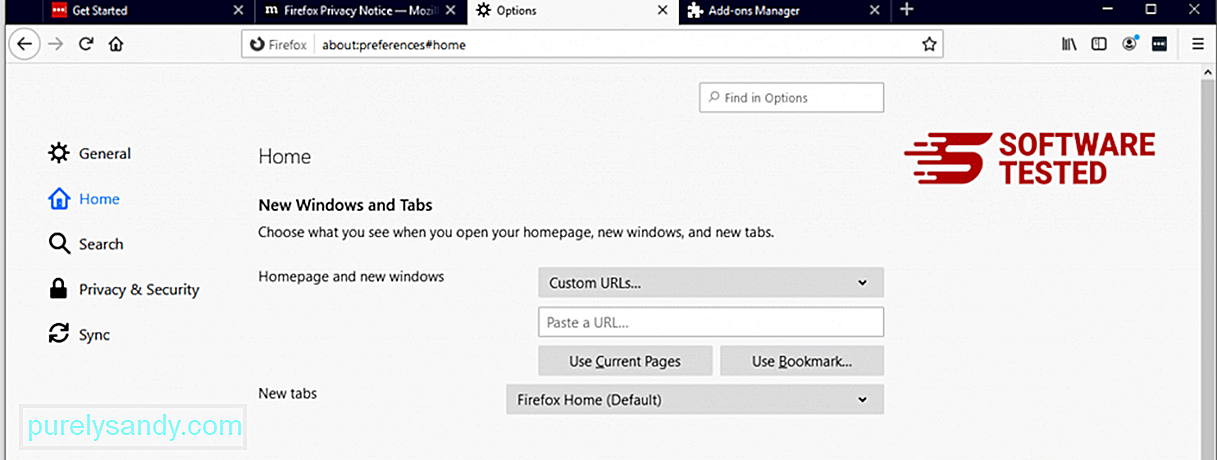
Klicken Sie oben rechts im Browser auf das Firefox-Menü und wählen Sie dann Optionen > Allgemeines. Löschen Sie die schädliche Startseite und geben Sie Ihre bevorzugte URL ein. Oder Sie können auf Wiederherstellen klicken, um zur Standard-Startseite zu wechseln. Klicken Sie auf OK, um die neuen Einstellungen zu speichern.
3. Setzen Sie Mozilla Firefox zurück.Gehen Sie zum Firefox-Menü und klicken Sie dann auf das Fragezeichen (Hilfe). Wählen Sie Informationen zur Fehlerbehebung aus. Klicken Sie auf die Schaltfläche Firefox aktualisieren, um Ihren Browser neu zu starten. 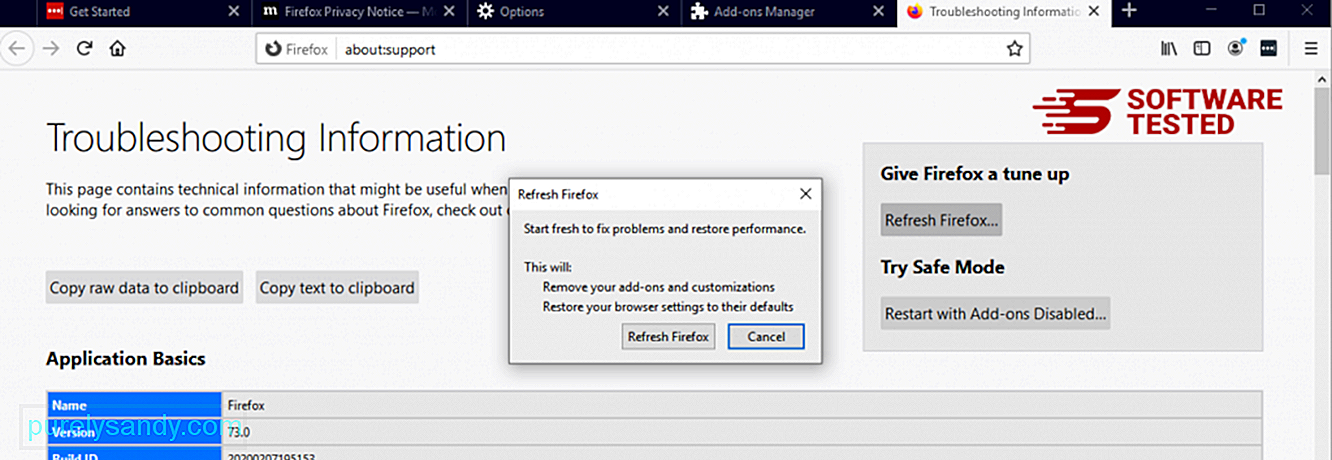
Sobald Sie die obigen Schritte ausgeführt haben, wird CompatTelRunner.exe vollständig aus Ihrem Mozilla Firefox-Browser entfernt.
So entfernen Sie CompatTelRunner.exe von Google ChromeUm CompatTelRunner.exe vollständig von Ihrem Computer zu entfernen, müssen Sie alle Änderungen in Google Chrome rückgängig machen, verdächtige Erweiterungen, Plug-ins und Add-ons deinstallieren, die ohne Ihre Erlaubnis hinzugefügt wurden.
Befolgen Sie die nachstehenden Anweisungen, um CompatTelRunner.exe von Google Chrome zu entfernen:
1. Löschen Sie schädliche Plug-ins.Starten Sie die Google Chrome-App und klicken Sie dann auf das Menüsymbol in der oberen rechten Ecke. Wählen Sie Weitere Tools > Erweiterungen. Suchen Sie nach CompatTelRunner.exe und anderen bösartigen Erweiterungen. Markieren Sie diese Erweiterungen, die Sie deinstallieren möchten, und klicken Sie dann auf Entfernen , um sie zu löschen. 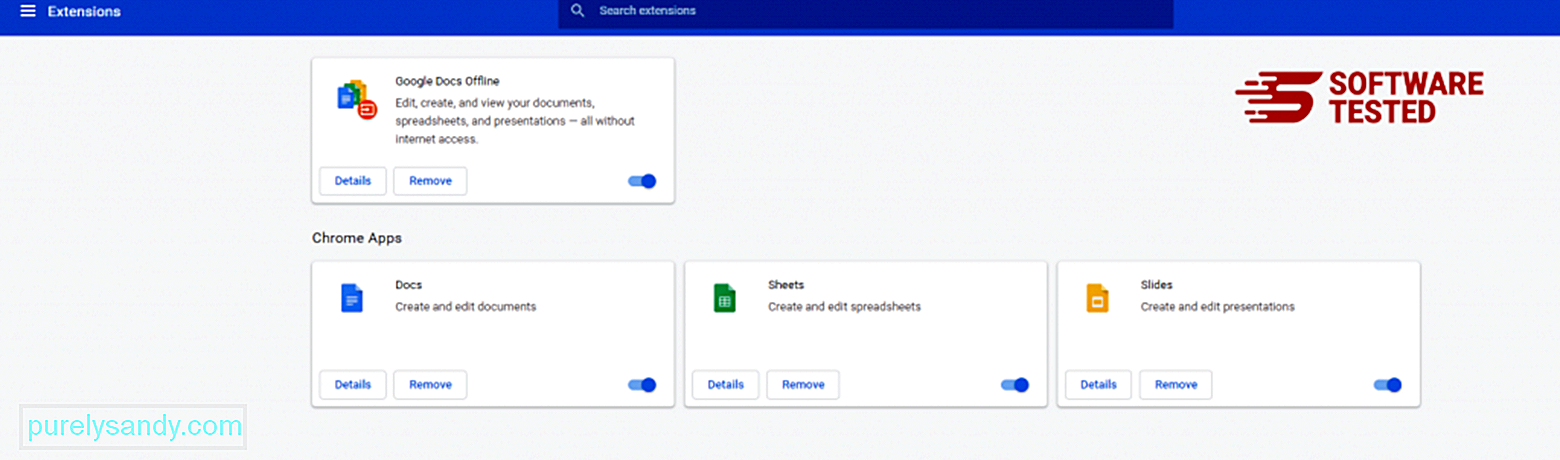
Klicken Sie auf das Menüsymbol von Chrome und wählen Sie Einstellungen. Klicken Sie auf Beim Start und dann auf Eine bestimmte Seite oder einen Satz von Seiten öffnen. Sie können entweder eine neue Seite einrichten oder vorhandene Seiten als Ihre Startseite verwenden. 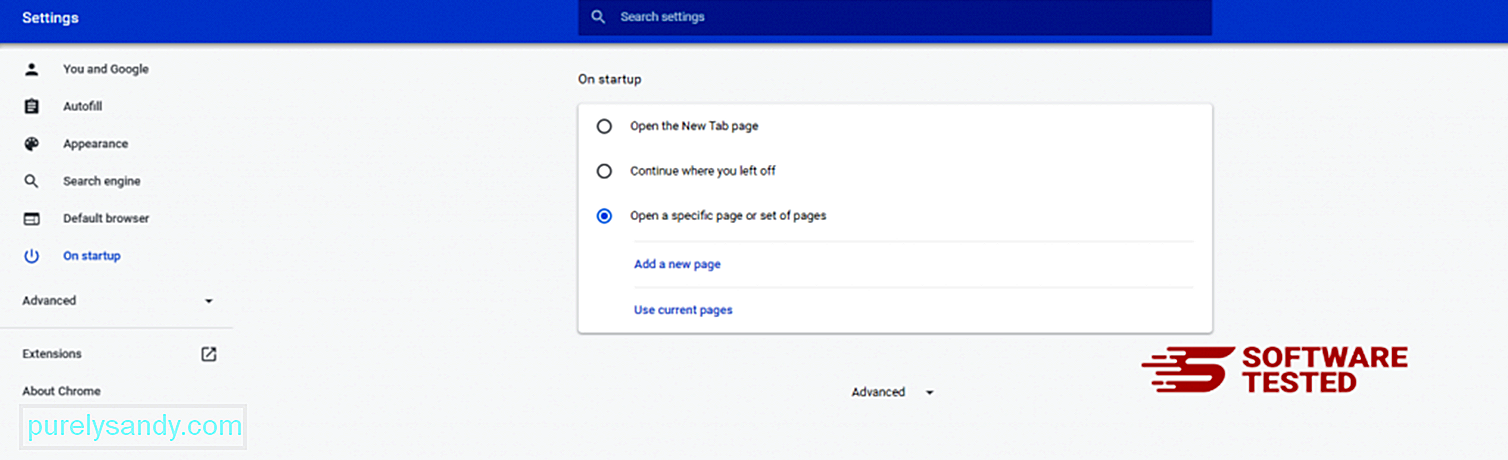
Gehen Sie zurück zum Menüsymbol von Google Chrome und wählen Sie Einstellungen > Suchmaschine und klicken Sie dann auf Suchmaschinen verwalten. Sie sehen eine Liste der Standardsuchmaschinen, die für Chrome verfügbar sind. Löschen Sie jede Suchmaschine, die Sie für verdächtig halten. Klicken Sie auf das Drei-Punkte-Menü neben der Suchmaschine und dann auf Aus Liste entfernen. 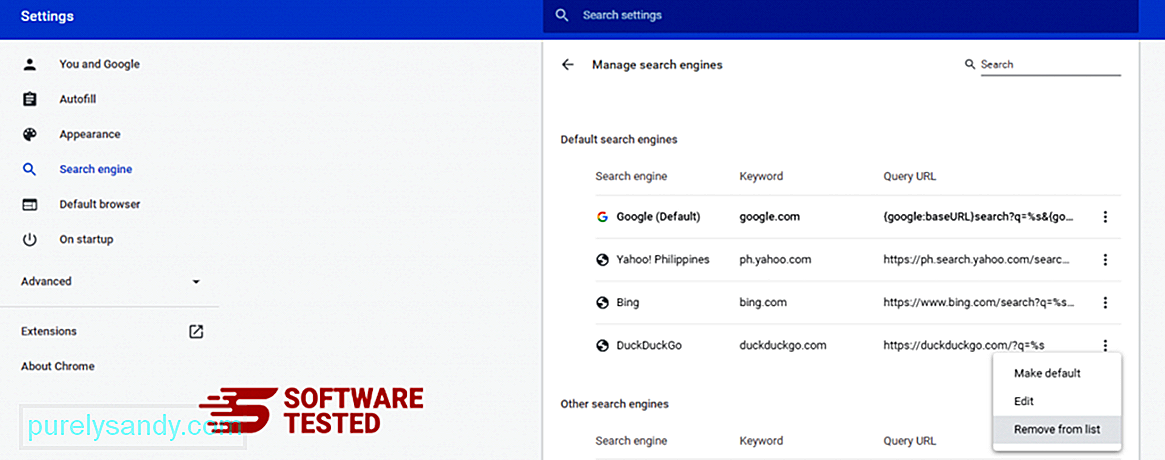
Klicken Sie auf das Menüsymbol oben rechts in Ihrem Browser und wählen Sie Einstellungen. Scrollen Sie bis zum Ende der Seite und klicken Sie dann unter Zurücksetzen und bereinigen auf Einstellungen auf die ursprünglichen Standardeinstellungen wiederherstellen. Klicken Sie auf die Schaltfläche Einstellungen zurücksetzen, um die Aktion zu bestätigen. 
Dieser Schritt setzt Ihre Startseite, neue Registerkarte, Suchmaschinen, angeheftete Registerkarten und Erweiterungen zurück. Ihre Lesezeichen, Ihr Browserverlauf und Ihre gespeicherten Passwörter werden jedoch gespeichert.
So entfernen Sie CompatTelRunner.exe von SafariDer Browser des Computers ist eines der Hauptziele von Malware – das Ändern von Einstellungen, das Hinzufügen neuer Erweiterungen und das Ändern der Standardsuchmaschine. Wenn Sie also vermuten, dass Ihr Safari mit CompatTelRunner.exe infiziert ist, können Sie folgendermaßen vorgehen:
1. Löschen Sie verdächtige ErweiterungenStarten Sie den Safari-Webbrowser und klicken Sie im oberen Menü auf Safari . Klicken Sie im Dropdown-Menü auf Einstellungen . 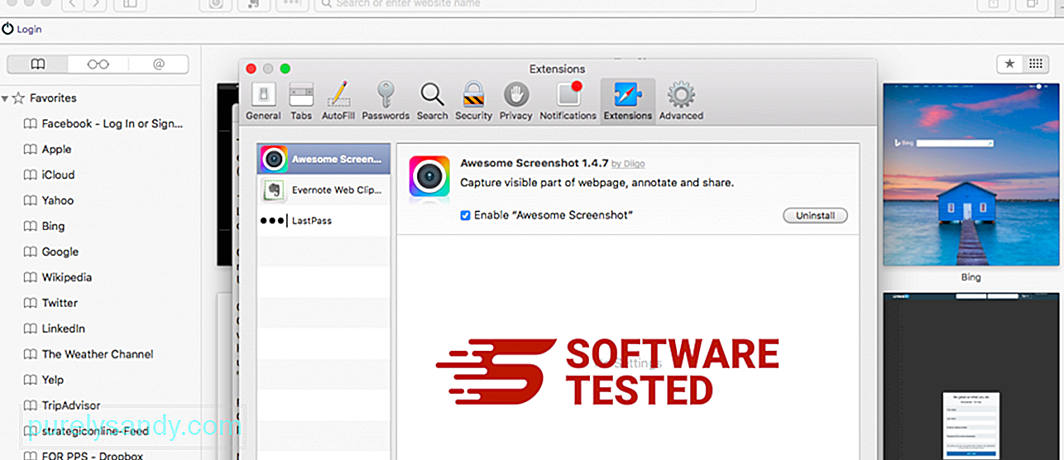
Klicken Sie oben auf die Registerkarte Erweiterungen und sehen Sie sich dann die Liste der derzeit installierten Erweiterungen im linken Menü an. Suchen Sie nach CompatTelRunner.exe oder anderen Erweiterungen, an die Sie sich nicht erinnern können, sie installiert zu haben. Klicken Sie auf die Schaltfläche Deinstallieren , um die Erweiterung zu entfernen. Tun Sie dies für alle Ihre mutmaßlich schädlichen Erweiterungen.
2. Änderungen an Ihrer Startseite rückgängig machenÖffnen Sie Safari und klicken Sie dann auf Safari > Präferenzen. Klicken Sie auf Allgemein. Sehen Sie im Feld Startseite nach, ob es bearbeitet wurde. Wenn Ihre Homepage von CompatTelRunner.exe geändert wurde, löschen Sie die URL und geben Sie die Homepage ein, die Sie verwenden möchten. Stellen Sie sicher, dass Sie http:// vor der Adresse der Webseite einfügen.
3. Safari zurücksetzen 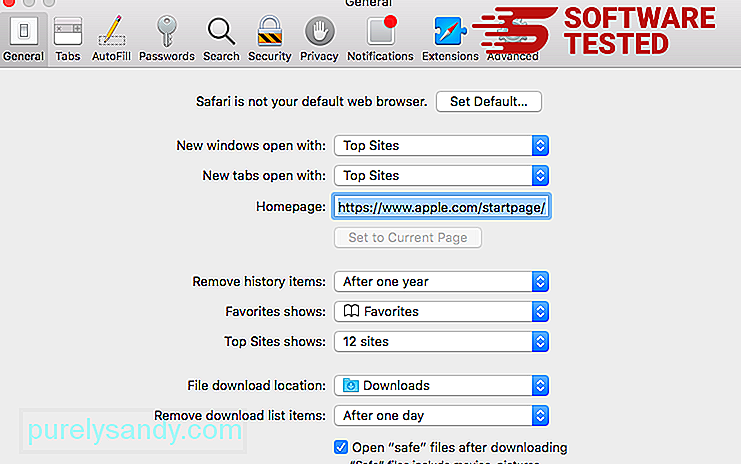
Öffnen Sie die Safari-App und klicken Sie im Menü oben links auf dem Bildschirm auf Safari . Klicken Sie auf Safari zurücksetzen. Ein Dialogfenster wird geöffnet, in dem Sie auswählen können, welche Elemente Sie zurücksetzen möchten. Klicken Sie als Nächstes auf die Schaltfläche Zurücksetzen , um die Aktion abzuschließen.
Viren und Malware können den Originalprozess/die Datei CompatTelRunner.exe infizieren und Probleme auf Ihrem Computer verursachen. Führen Sie einen vollständigen Systemscan mit hochwertiger Anti-Malware durch, um Malware auf Ihrem PC zu erkennen und zu entfernen, einschließlich solcher, die sich als CompatTelRunner.exe tarnen.
Abschließende GedankenDer CompatTelRunner.exe-Prozess ist wichtig, um die Windows-Diagnose zu unterstützen. Es ist jedoch ein wesentlicher Windows-Prozess. Wenn Sie glauben, dass CompatTelRunner.exe eine Malware-Entität ist, die sich in Ihrem PC versteckt, zögern Sie nicht, sie zu entfernen. Andernfalls belassen Sie es und lassen Sie es unverändert.
Wir glauben, dass dieser Artikel aufschlussreich war, und Sie sollten jetzt über CompatTelRunner.exe, seine Funktion und die Behebung von Problemen im Zusammenhang mit diesem Prozess Bescheid wissen. p>
YouTube-Video.: CompatTelRunner.exe
09, 2025

